文章详情页
电脑突然没声音怎么办?WinXP电脑突然没声音解决方法
浏览:2日期:2022-11-08 17:35:13
电脑用久了总是会出现这样或者那样的问题,其中最常见一项问题就是电脑突然没有声音,这对于一窍不通的电脑用户来说是非常头疼的,那么怎么解决这个问题呢,请看小编整理的WinXP电脑突然没声音的解决方法吧!
温馨提示:
1、当电脑突然没有声音时可以看看是否满足以下条件呢。
2、音响电源是否插好。
3、声音是否为静音。
4、你使用的播放器音量为静音。
步骤/方法:
1、单击击,“开始”--“运行”。
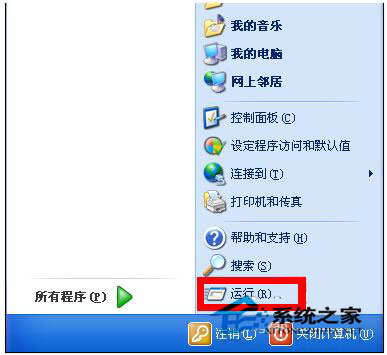
2、输入“control”弹出控制面板。
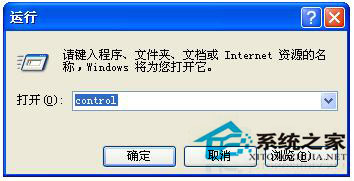
3、找到“声音和音频设备”打开。
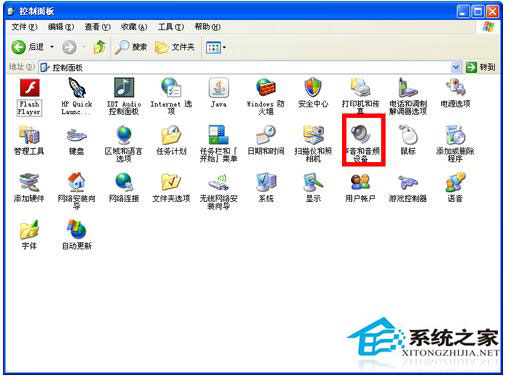
4、会看到这个窗口,看看“滚动条”是不是灰色的,如果是灰色的那就继续往下看,否则请看看“温馨提示”。
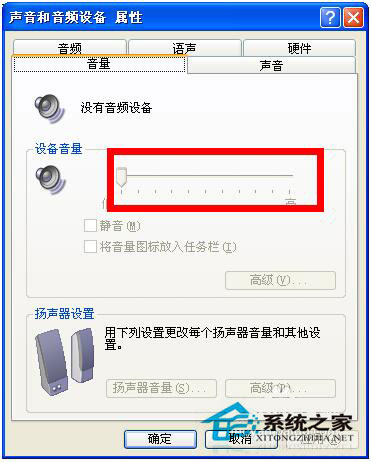
5、没有驱动就要下载驱动。
6、单开后,会弹出,插件安装提示,进行安装。
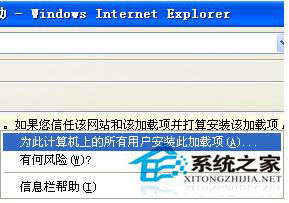
7、单击“安装”。
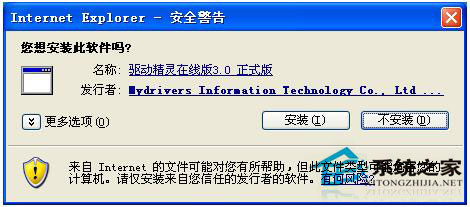
相关文章:
1. Win10重置后驱动要重新装吗?Win10重置后驱动还在吗?2. 鼠标怎么设置为左手? deepin20左手鼠标设置方法3. 如何在电脑PC上启动Windows11和Linux双系统4. Win10专业版hiberfil.sys可以禁用删除吗?5. 通过修改注册表来提高系统的稳定安全让计算机坚强起来6. Windows Modules Installer Worker是什么进程?硬盘占用100%的原因分析7. Windows 注册表LastKey键值的设置技巧8. VMware Workstation虚拟机安装VMware vSphere 8.0(esxi)详细教程9. Fdisk硬盘分区图文教程(超详细)10. 中兴新支点操作系统全面支持龙芯3A3000 附新特性
排行榜

 网公网安备
网公网安备